13、慢慢处理,直到把顶部的发丝都处理干净,如图19,20。

<图19>

<图20>
14、左侧发丝处理方法一样。

<图21>
15、颜色太杂乱的部分,我们先用套索选取出来适当羽化后,按Ctrl + M 调整曲线,把暗部调暗,参数及效果如下图。
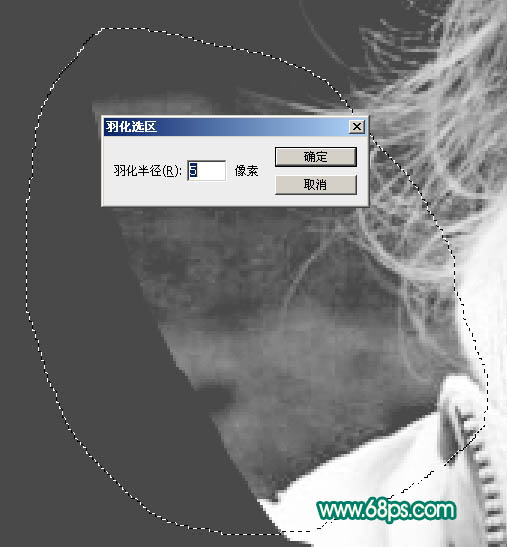
<图22>

<图23>

<图24>
16、取消选区后按之前的方法提取发丝细节,如下图。

<图25>
17、右侧的发丝稍微简单一点,处理的效果如下图。

<图26>
18、中间部分我们用白色画笔涂白,如下图。

<图27>
19、把上面的曲线调整图层隐藏,发丝虽然有一定不明显,不过细节都在的。

<图28>
20、按Ctrl + M 调整曲线,把高光稍微提亮一点如下图。
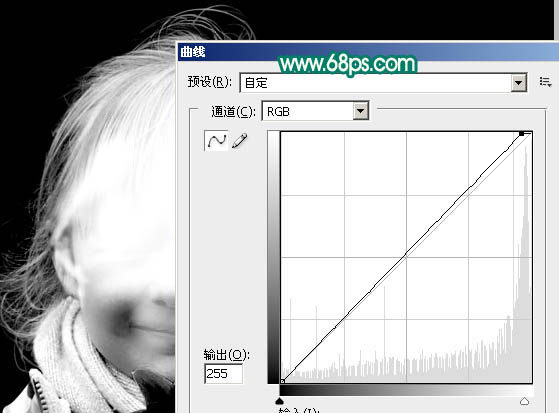
<图29>
21、现在这几步比较关键要注意好。先把背景图层复制一层,按Ctrl + Shift + ] 置顶,再添加图层蒙版,如下图。

<图30>
22、我们回到复制通道副本图层,本文为“图层5副本”,按Ctrl + A全选,按Ctrl + C复制。
回到顶部的背景副本图层,按住Alt + 鼠标左键蒙版图标,我们就看到空白的效果,如下图。

<图31>
23、按Ctrl + V 粘贴,我们直接把图层复制到蒙版里面。

<图32>
24、再按住Alt键 + 鼠标左键蒙版图标,这次我们就看到图像了,如下图。发丝已经抠出只是背景还没有更换。

<图33>
25、这一步我们要做的就是用钢笔把人物轮廓抠出来,复制到新的图层,再在背景图层上面新建一个图层,用钢笔吸取发丝背景部分的颜色并填充本人填充颜色:#5E5140。这里能不能填充其它较亮的颜色呢?答案后面揭晓。

<图34>
26、上面的发丝与轮廓还没有融合好,我们把发丝图层复制3到5层,然后把这些发丝图层选取后合并为一个图层,效果如下图。

<图35>
27、局部有色块的区域,我们锁定图层后用涂抹工具涂抹一下,或把发丝选取后用调色工具调色。

<图36>

<图37>
28、现在我们把背景色填充青色,这样发丝就有点恐怖!因为发丝有点透明,跟环境色融合在一起的缘故。之前我们填充深色就是避免太急躁,一步就可以完成所有操作。

<图38>
29、把背景图层隐藏,新建一个图层,按Ctrl + Alt + Shift + E 盖印图层。也可以直接把轮廓和发丝图层合并为一个图层。再把背景显示出来。

<图39>
30、这是现在看到的效果,人物发丝在教暗的背景下非常完美。

<图40>
31、我们在人物图层上面创建一个色相/饱和度调整图层,对黄色进行调整,因为背景色是黄褐色。参数及效果如下图。
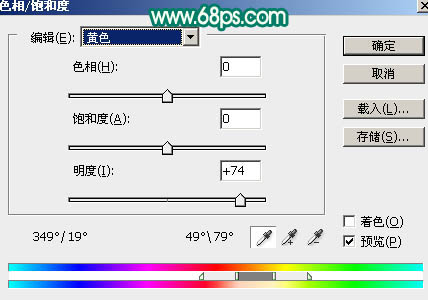
<图41>

<图42>
32、创建可选颜色调整图层,对中性色进行调整,参数设置如图43,确定后按Ctrl + Alt + G 创建剪切蒙版,效果如图44。
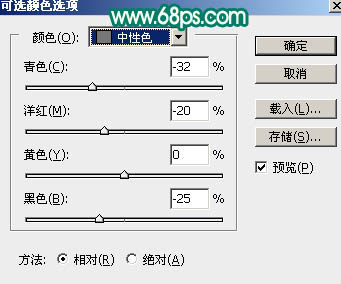
<图43>

<图44>
标签:抠发丝

















